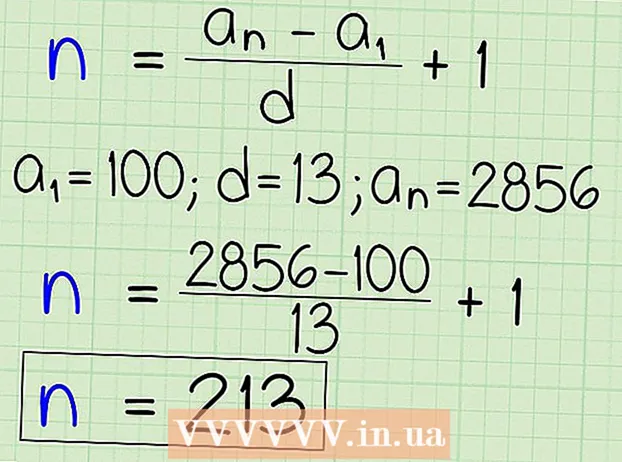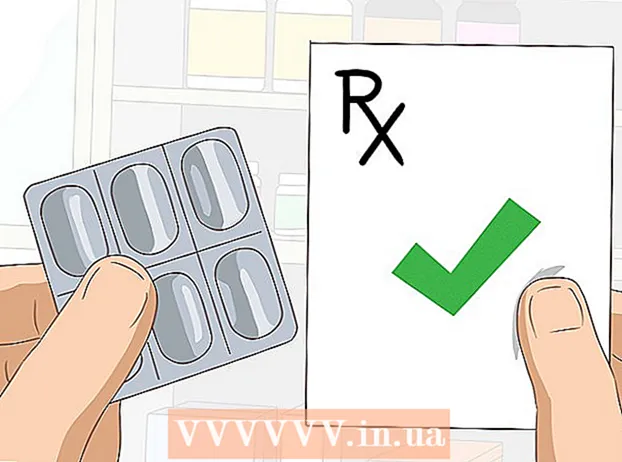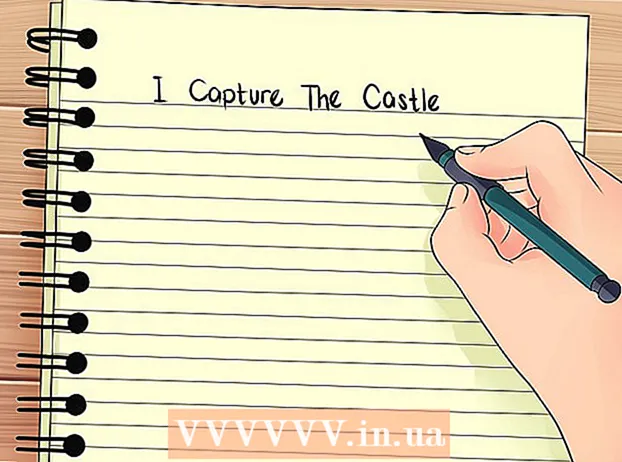Auteur:
Monica Porter
Date De Création:
20 Mars 2021
Date De Mise À Jour:
1 Juillet 2024

Contenu
Par défaut, la connexion Bureau à distance Windows peut lire le son d'un ordinateur distant sur l'ordinateur que vous utilisez pour accéder. Si vous rencontrez des problèmes, vous pouvez vérifier les options appropriées définies en lançant le logiciel Remote Desktop, en ouvrant les paramètres avancés et en sélectionnant «Lire sur cet appareil». Les mêmes étapes s'appliqueront que vous vous connectiez à votre téléphone ou à un ordinateur de bureau. N'oubliez pas de vérifier que l'ordinateur / téléphone que vous utilisez n'est pas mis en sourdine!
Pas
Méthode 1 sur 2: Utilisation de l'application mobile Remote Desktop
Téléchargez et ouvrez l'application Bureau à distance Microsoft. Cliquez sur «Gratuit» pour télécharger et sélectionnez «Ouvrir» une fois l'installation terminée.
- Les versions Android et iOS de l'application peuvent être achetées sur le magasin respectif.
- Android propose un certain nombre d'applications de bureau à distance avec des fonctionnalités tierces similaires, telles que RemoteToGo. Cependant, ces applications ne sont pas officiellement prises en charge par la connexion Bureau à distance Windows.
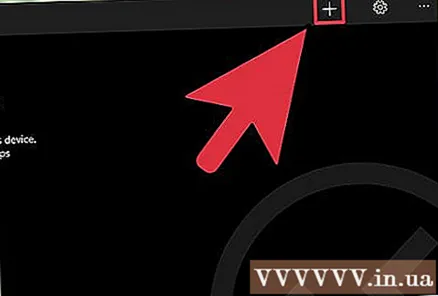
Cliquez sur le signe «+» en bas de l'écran. La page "Ajouter un bureau" apparaîtra.
Cliquez sur «Avancé». Ce bouton est en haut de la page, une liste de paramètres optionnels apparaîtra.

Cliquez sur le menu déroulant "Son" et sélectionnez "Lire sur cet appareil". Vous pouvez également configurer pour lire sur l'appareil distant ou pour ne pas lire le son à partir de ce menu.
Cliquez sur «Général». Vous reviendrez à la page des informations de connexion.

Entrez les informations d'identification de l'ordinateur distant. Le nom d'utilisateur sera le nom ou l'adresse IP de l'ordinateur auquel vous souhaitez vous connecter, et le mot de passe est le mot de passe de connexion de cet ordinateur.- Si vous ne connaissez pas le nom de l'ordinateur, vous pouvez aller dans «Panneau de configuration> Tous les éléments du panneau de configuration> Système» sur cet ordinateur pour le voir.
- Vous pouvez trouver l'adresse IP de votre ordinateur en entrant "ipconfig" dans la ligne de commande de cet ordinateur.
- Cliquez sur l'icône du disque pour enregistrer le profil de bureau distant pour une utilisation future.
Cliquez sur «Connecter». Ce bouton est situé en bas de l'écran, la connexion à l'ordinateur distant commencera.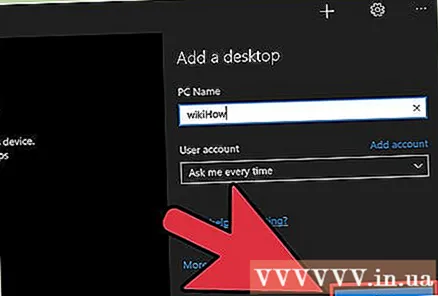
Testez l'audio de l'ordinateur distant. Lorsque l'ordinateur distant apparaît sur l'écran de l'ordinateur local, cliquez sur l'icône du haut-parleur en bas à droite de la barre des tâches pour ouvrir le panneau de commande audio. Une fois que vous avez réglé le volume de manière appropriée, le carillon de confirmation de modification retentit. publicité
Méthode 2 sur 2: par connexion Bureau à distance
Lancez le client de bureau à distance. presse ⊞ Gagner et entrez «Connexion Bureau à distance» dans la barre de recherche. Ensuite, cliquez sur le résultat de la recherche qui apparaît pour le lancer.
- Microsoft prend également en charge les clients Mac avec des fonctionnalités similaires.
Cliquez sur le bouton "Options" en bas de la fenêtre. Après avoir cliqué, la fenêtre s'agrandit et affiche un certain nombre d'onglets.
Cliquez sur "Ressources locales". Cet onglet est près de la droite de l'onglet "Général" par défaut.
Cliquez sur le bouton «Paramètres…» situé sous l'en-tête Audio à distance. Une fenêtre apparaîtra avec des options sonores.
Cliquez sur «Jouer sur cet ordinateur». Vous pouvez également choisir de lire le son de l'ordinateur distant ou de ne pas lire le son à partir de ce menu.

Cliquez sur «OK» pour enregistrer les paramètres. La fenêtre contextuelle se fermera.
Entrez les informations d'identification de l'ordinateur distant. Le nom d'utilisateur sera le nom ou l'adresse IP de l'ordinateur auquel vous souhaitez vous connecter, et le mot de passe est le mot de passe de connexion de cet ordinateur.
- Si vous ne connaissez pas le nom de l'ordinateur, vous pouvez aller dans «Panneau de configuration> Tous les éléments du panneau de configuration> Système» sur cet ordinateur pour le voir.
- Vous pouvez trouver l'adresse IP de votre ordinateur en entrant "ipconfig" dans la ligne de commande de cet ordinateur.
- Vous pouvez cliquer sur le bouton «Enregistrer» en bas à gauche pour conserver vos informations de connexion pour une utilisation ultérieure.

Cliquez sur le bouton "Connecter" en bas à droite de la fenêtre. La connexion à l'ordinateur distant commencera.
Testez l'audio de l'ordinateur distant. Lorsque l'ordinateur distant apparaît sur l'écran de l'ordinateur local, cliquez sur l'icône du haut-parleur en bas à droite de la barre des tâches pour ouvrir le panneau de commande audio. Une fois que vous avez réglé le volume de manière appropriée, le carillon de confirmation de modification retentit. publicité
Conseil
- N'oubliez pas de vérifier que l'appareil que vous utilisez n'est pas mis en sourdine. Vous pouvez soit cliquer sur l'icône du haut-parleur dans le coin inférieur droit de la barre des tâches, soit utiliser les boutons de volume du téléphone. Ensuite, vous devez vérifier le son de l'ordinateur distant à l'aide du programme de bureau à distance de la même manière. Si l'ordinateur est coupé, vous n'entendrez rien!
- Si le serveur ou le périphérique distant utilise une carte son dédiée (ou un périphérique audio externe), le périphérique utilisera probablement son propre contrôleur de volume. Consultez la section «Contrôleurs de son» dans le gestionnaire de périphériques pour voir quel média audio est utilisé.